新浪手游助手是一款让用户在电脑上进行玩安卓手游的软件,用户在使用这款软件玩游戏时,还可以进行键盘操控设置哟,那么新浪手游助手怎么设置键盘快捷键?下面清风小编就给大家具体介绍下新浪手游助手键盘操控设置教程。
键盘键设置
1.键盘操控设置教程
![新浪手游助手怎么设置键盘快捷键?新浪手游助手键盘操控设置教程[多图]图片1](https://imgo.vipcn.com/img2016/1/5/2016010552692501.jpg)
2.出现键盘设置界面,点击右上方十字图标
![新浪手游助手怎么设置键盘快捷键?新浪手游助手键盘操控设置教程[多图]图片2](https://imgo.vipcn.com/img2016/1/5/2016010552693657.jpg)
3.按住鼠标左键拖动图标
4.按住鼠标左键拖动图标
![新浪手游助手怎么设置键盘快捷键?新浪手游助手键盘操控设置教程[多图]图片3](https://imgo.vipcn.com/img2016/1/5/2016010552698049.jpg)
5.定位完成后,查看右侧【操作编辑】窗口,可查看键盘编辑结果
技能键位设置
1.将鼠标移动到右下方技能控制区域(红圈处),点击鼠标左键
![新浪手游助手怎么设置键盘快捷键?新浪手游助手键盘操控设置教程[多图]图片4](https://imgo.vipcn.com/img2016/1/5/2016010552698517.jpg)
2.点击键盘右边数字键区域的Enter(玩家可根据自己的喜好进行设定)设置攻击键,设置完成后屏幕右方会出现玩家所设置的操作键位(红色方框区)
![新浪手游助手怎么设置键盘快捷键?新浪手游助手键盘操控设置教程[多图]图片5](https://imgo.vipcn.com/img2016/1/5/2016010552699421.jpg)
3.按照上一个操作一次将剩下的技能键位依次设定完成,设置好可以在右边操作编辑器查看(红色方框区域)
4.不同的游戏可以自行设置不同的按键功能,设置完按键之后,千万不要忘记保存哦。(右上方红圈处点击保存按钮)
![新浪手游助手怎么设置键盘快捷键?新浪手游助手键盘操控设置教程[多图]图片6](https://imgo.vipcn.com/img2016/1/5/2016010552704033.jpg)
5.保存之后就可以愉快的玩游戏啦!
![新浪手游助手怎么设置键盘快捷键?新浪手游助手键盘操控设置教程[多图]图片7](https://imgo.vipcn.com/img2016/1/5/2016010552707265.jpg)
以上就是清风小编为大家带来的新浪手游助手键盘操控设置教程,更多软件相关资讯,敬请关注清风软件网。

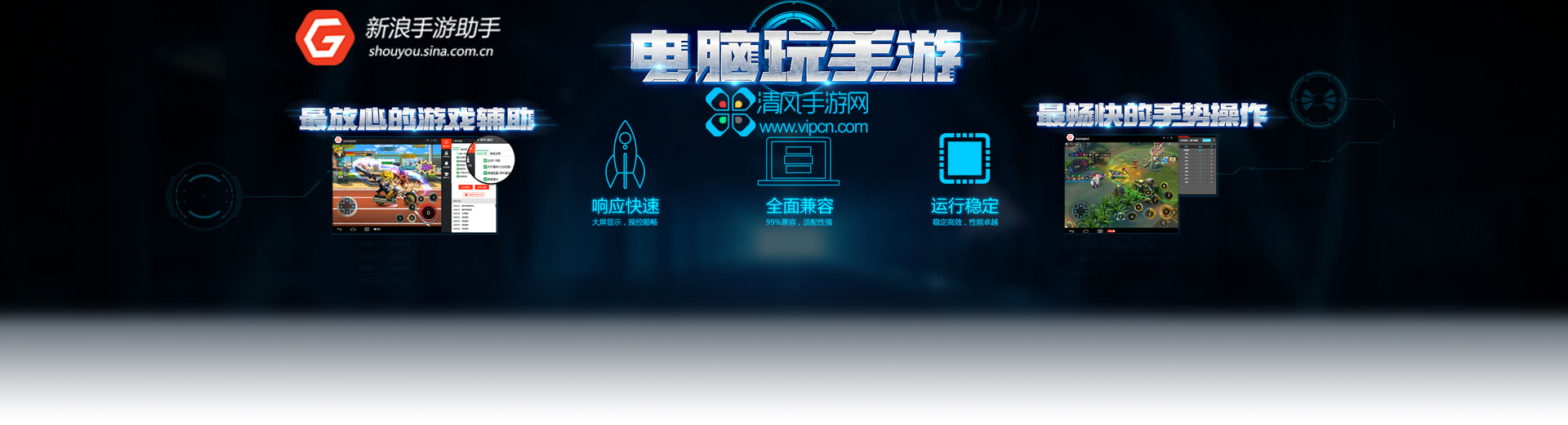













































































盖楼回复 X
(您的评论需要经过审核才能显示)